【摘要】:增强删除可以完全删除AutoCADMechanical对象并修补周围区域,即如果插入了AutoCAD Mechanical零部件,当执行“增强删除”命令后,图形会恢复到没有插入零部件前的样子。在AutoCAD Mechanical中要执行“增强删除”命令,可以通过以下5种方法。2)按<Ctrl+Alt+S>组合键执行“增强删除”命令,单击要删除的螺纹图形。图5-4 增强删除图5-5 标注自动调整

增强删除可以完全删除AutoCADMechanical对象并修补周围区域,即如果插入了AutoCAD Mechanical零部件,当执行“增强删除”命令后,图形会恢复到没有插入零部件前的样子。
在AutoCAD Mechanical中要执行“增强删除”命令,可以通过以下5种方法。
☑菜单栏:选择“修改|增强删除”命令 。
。
☑命令行:在命令行中输入或动态输入“ampowererase”命令。
☑快捷键:<Ctrl+Alt+S>。
☑面板:在“常用”选项卡的“修改”面板中单击“增强删除”按钮 。
。
☑工具栏:在“修改”工具栏上单击“增强删除”按钮 。
。
例如,对螺纹联接进行增强删除。
1)打开“案例\05\螺纹联接素材.dwg”文件。
2)按<Ctrl+Alt+S>组合键执行“增强删除”命令(ampowererase),单击要删除的螺纹图形(只需要单击选择一个零件就可以了,不必全部选择,系统会自动识别相关的零件)。(www.xing528.com)
3)按<Enter>键确定后,选择的图形就被删除了,如图5-4所示。
技巧提示
尺寸的增强删除
学习笔记
如果删除图形中的增强尺寸标注,该命令将调整删除后剩余的标注,从而避免删除尺寸线后留下间隙,如图5-5所示。
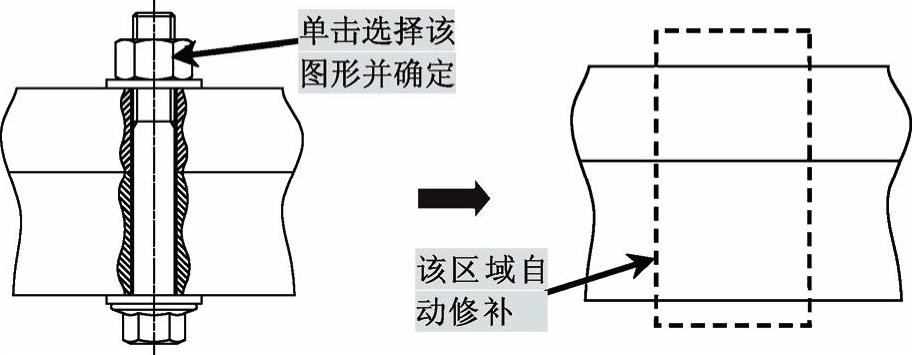
图5-4 增强删除
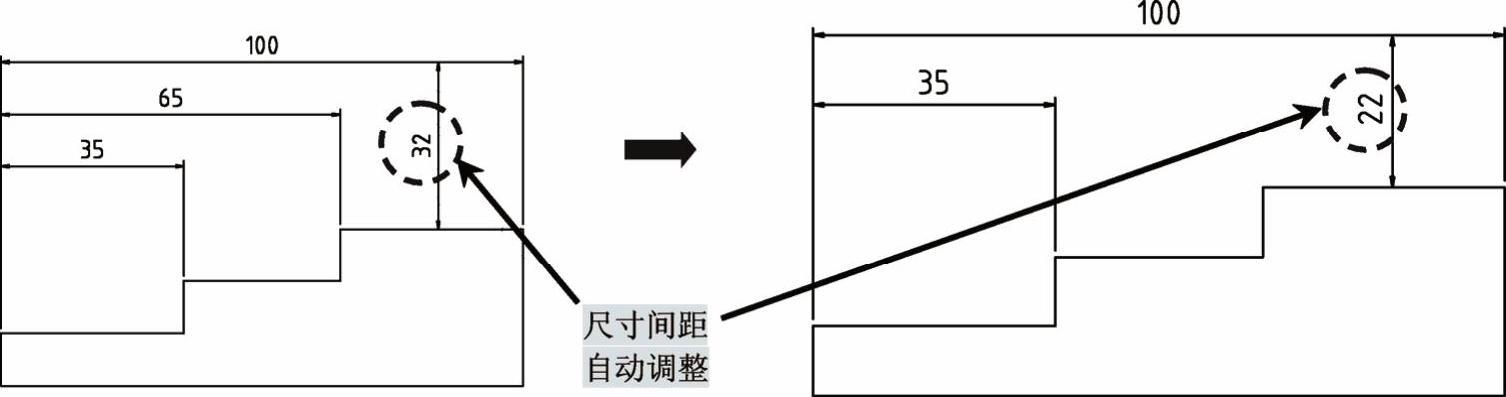
图5-5 标注自动调整
免责声明:以上内容源自网络,版权归原作者所有,如有侵犯您的原创版权请告知,我们将尽快删除相关内容。




